Quando você seleciona mais de um idioma como idioma de entrada, o Barra de idiomas será exibido na barra de tarefas ou na área de trabalho do Windows. Se você deseja ligar ou desligar o indicador de entrada ou barra de idiomas no Windows 10/8.1, então esta postagem mostrará como fazer. A postagem foi editada para mencionar o procedimento para o Windows 10 no primeiro semestre e depois falar sobre o Windows 8.1 na última metade.
Desative a barra de idiomas no Windows
Configurações da barra de idiomas e indicador de entrada no Windows 10
Em versões recentes de Windows 10, para desligar a barra de idiomas ou o indicador de entrada, você precisa fazer isso.

- Abrir configurações
- Selecione Dispositivos> Digitação
- Role para baixo até ver Mais configurações do teclado
- Clique em Configurações avançadas de teclado para abrir o painel
- Aqui você verá a configuração Use a barra de idiomas da área de trabalho quando estiver disponível.
Clicar nas opções da barra de idiomas abrirá a seguinte janela-

Faça as escolhas de acordo com seus requisitos.
Para ocultar o ENG da barra de tarefas, você pode desligar o Indicador de entrada em Configurações> Personalização> Barra de tarefas> Área de notificação> Ativar ou desativar ícones do sistema.

Observe que fechar a barra de idiomas não desinstalará ou removerá nenhum idioma do seu PC com Windows, é apenas esta opção para alternar facilmente entre os métodos de entrada, que está oculto ou removido.
Em versões anteriores do Windows 10 e no Windows 8.1 você teve que fazer isso:
No menu WinX, abra o Painel de Controle e clique no miniaplicativo Idioma. Aqui, presume-se que você tenha mais de um idioma como idioma de entrada. Na minha imagem vocês verão inglês e hindi.
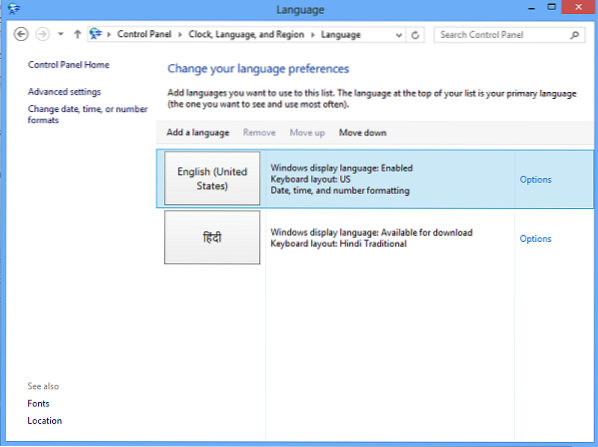
Clique em Configurações avançadas, que você pode ver no painel esquerdo. O seguinte será aberto. Sob Método de troca de entradas, selecionar Use a barra de idiomas da área de trabalho quandoestá disponível.

Depois de fazer isso, clique no Opções link na mesma linha. A caixa de configurações de Serviços de texto e idiomas de entrada será aberta. Na guia Barra de Idiomas, você verá as três opções a seguir para a Barra de Idiomas.

Por padrão, a barra de idiomas aparece da seguinte forma na barra de tarefas.

Quando você seleciona Flutuando na área de trabalho, você verá a seguinte barra, que você pode arrastar e colocar em qualquer lugar da área de trabalho do Windows, de acordo com sua conveniência.

Se você selecionar Ancorado na barra de tarefas e também verifique o Mostrar ícones adicionais da barra de idiomas na barra de tarefas, você verá que aparece da seguinte maneira:

Quando você seleciona Oculto, a Barra de Idiomas fica oculta. Para remover ou desligar, basta desmarcar o Use a barra de idiomas da área de trabalho quandoestá disponível contexto.
Existe outra maneira de esconder o ENG da barra de tarefas
Você também pode clicar com o botão direito do mouse em Barra de Tarefas> Propriedades> Barra de Tarefas e Propriedades de Navegação> guia Barra de Tarefas. Clique no botão Área de Notificação - Personalizar.

Em seguida, na nova janela que é aberta, clique em Ativar ou desativar ícones do sistema. Agora selecione a opção Fora para Indicador de entrada no menu suspenso. Clique em OK e saia.
Vá aqui para solucionar o problema se sua barra de idiomas estiver faltando no Windows 10/8.1/7.

 Phenquestions
Phenquestions


